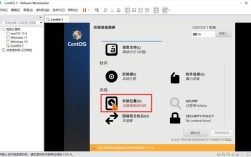CentOS 6.5 安装教程
CentOS 6.5 是一个受欢迎的 Linux 发行版,特别适用于服务器环境,本文将详细介绍如何在虚拟机中安装 CentOS 6.5,以下是具体的步骤和注意事项:
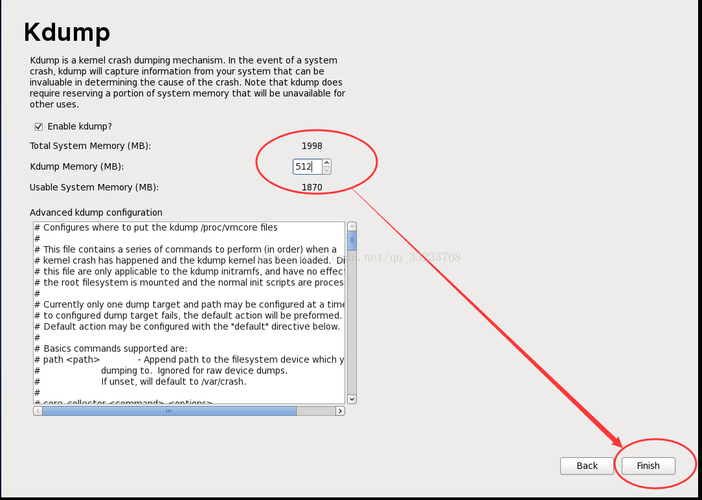
一、准备工作
1、下载 CentOS 6.5 ISO 文件
访问 CentOS 官方网站或镜像站点,下载 CentOS 6.5 的 ISO 文件,可以选择 32 位或 64 位版本,具体取决于系统架构。
官方下载地址: CentOS 6.5 Download
2、准备虚拟机软件
本文使用 VMware Workstation 作为虚拟机软件,但同样适用于 VirtualBox 等其他虚拟机管理工具。
二、创建虚拟机
1、新建虚拟机
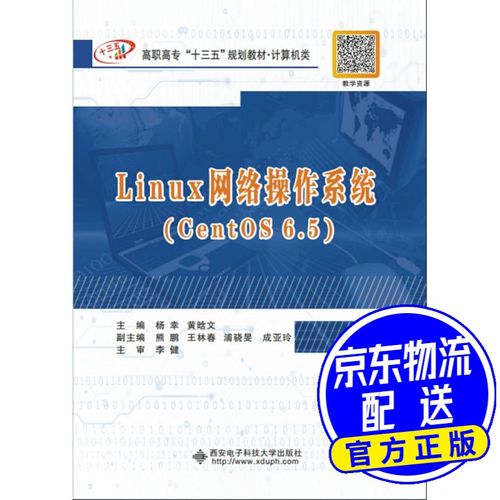
打开 VMware Workstation,选择“File”→“New Virtual Machine”。
在弹出窗口中,选择“Custom (advanced)”,然后点击“Next”。
2、兼容性设置
默认选项即可,点击“Next”。
3、选择稍后安装操作系统
勾选“I will install the operating system later”,点击“Next”。
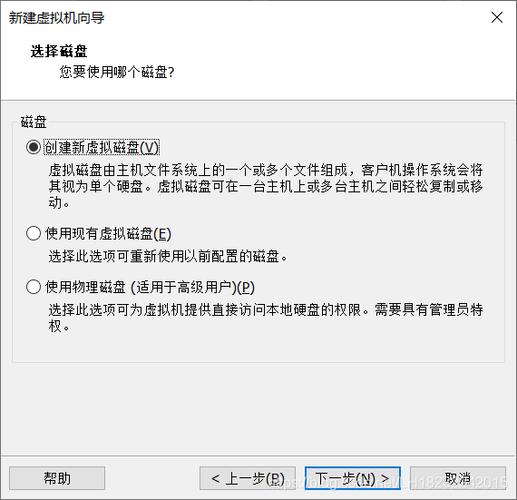
4、操作系统类型
选择“Linux”,版本选择“CentOS 64bit”,点击“Next”。
5、虚拟机名称与位置
给虚拟机命名(CentOS 6.5),并选择存储位置,建议选择一个非系统盘的路径,点击“Next”。
6、处理器配置
根据实际需要选择处理器数量和核心数,点击“Next”。
7、内存设置
分配至少 2GB 内存,如果有条件可以分配更多,点击“Next”。
8、网络类型
通常选择默认的“Use bridged networking”,点击“Next”。
9、I/O 控制器
默认选项即可,点击“Next”。
10、虚拟磁盘
选择“Create a new virtual disk”,点击“Next”。
磁盘类型选择默认的“IDE”,点击“Next”。
11、磁盘大小
设置最大磁盘大小(20GB),选择“Store virtual disk as a single file”,点击“Next”。
12、完成虚拟机创建
点击“Finish”完成虚拟机创建。
三、安装 CentOS 6.5
1、加载 ISO 文件
选择刚才创建的虚拟机,点击“Edit virtual machine settings”。
在“CD/DVD”选项中,选择“Use ISO image file”,浏览并选择下载好的 CentOS 6.5 ISO 文件,点击“OK”。
2、启动虚拟机
启动虚拟机,选择“Install or upgrade an existing system”并按回车键。
如果提示检查光盘镜像完整性,选择“Skip”跳过。
3、语言选择
选择“English”,点击“Next”。
4、键盘布局
默认选择“U.S. English”,点击“Next”。
5、存储设备
选择“Basic Storage Devices”,点击“Next”。
6、初始化磁盘
选择“Yes, discard any data”,清空磁盘数据,点击“Next”。
7、主机名设置
输入主机名(如:localhost.localdomain),点击“Next”。
8、时区设置
选择“Asia/Shanghai”,点击“Next”。
9、root 密码设置
设置 root 用户密码,尽量复杂一些,点击“Next”,如果提示密码过于简单,选择“Use Anyway”。
10、磁盘分区
选择“Create Custom Layout”,点击“Next”。
创建以下分区:
“/boot”:200MB,类型为“primary”
“swap”:2048MB,类型为“logical”
“/”:剩余所有空间,类型为“logical”
确保每个分区都选择“Format”,然后点击“Write changes to disk”。
11、引导程序安装位置
选择“/boot”,点击“Next”。
12、开始安装
确认之前的设置无误后,选择“Begin Installation”,等待安装完成。
四、后续配置
1、重启系统
安装完成后,点击“Reboot System”重启虚拟机。
2、移除安装介质
进入 BIOS 设置(通常按F2 或Del 键),移除 CD/DVD 安装介质,然后重新启动系统。
3、初始设置
登录系统后,使用命令行工具(如 ifconfig)配置网络接口,编辑/etc/sysconfig/networkscripts/ifcfgeth0 文件,将ONBOOT=no 修改为ONBOOT=yes,保存并退出(:wq)。
重启网络服务:service network restart。
验证网络连接:ifconfig。
4、安装 VNC Server(可选)
如果需要远程桌面控制,可以安装 VNC Server,在终端中执行以下命令:
- yum install vncserver y
启动 VNC Server:
- vncserver
根据提示设置 VNC 密码。
五、常见问题解答(FAQs)
Q1: 如何更改 CentOS 6.5 的系统语言?
A1: 可以在安装过程中选择语言,或者安装后通过安装语言包和使用localectl 命令更改语言。
Q2: 如何手动分区?
A2: 在安装过程中选择“Create Custom Layout”,然后根据需求手动创建和调整分区。
Q3: 忘记 root 密码怎么办?
A3: 可以通过单用户模式重置 root 密码,具体操作可以参考相关技术文档。
通过以上步骤,您应该能够顺利在虚拟机中安装并配置 CentOS 6.5,如果在安装过程中遇到问题,可以参考官方文档或寻求社区帮助,CentOS 6.5 作为一个稳定且功能强大的操作系统,是学习和生产环境的良好选择。